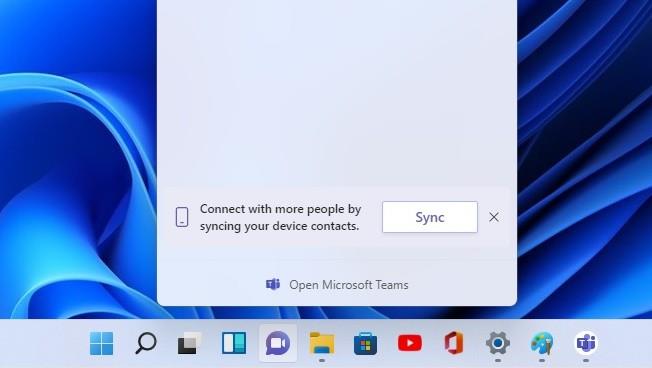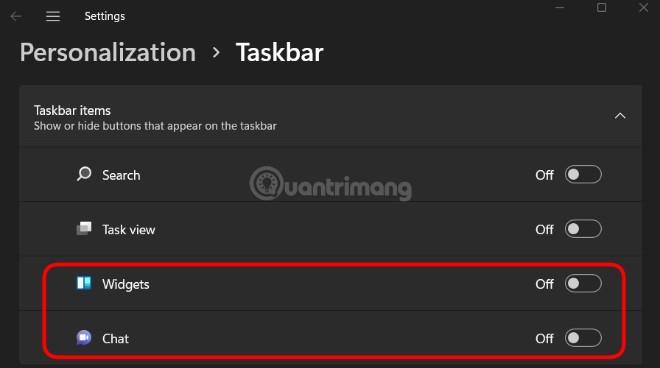Windows 11 dolazi unaprijed instaliran s mnogo različitih značajki, aplikacija i usluga. Ponekad nisu korisni i zapravo uzrokuju da operativni sustav troši više RAM- a nego inače. Prema bivšem zaposleniku Microsofta, postoje dvije značajke koje trebate isključiti u sustavu Windows 11 : Widgeti i Microsoft Teams .
Widget je nova značajka koju je Microsoft uveo u Windows 11. Kada kliknete ovaj gumb na programskoj traci , bit ćete preusmjereni na stranicu sa sažetkom vijesti, dionica, vremena, rasporeda utakmica/sportskih rezultata... Međutim, vrlo malo ljudi je zainteresirano u Widgetu jer nije baš zgodno.
U međuvremenu, Microsoft uvelike ulaže u Microsoft Teams. Kako bi povećao broj korisnika, Microsoft je također napravio Teams zasebnim gumbom na programskoj traci Windows 11.
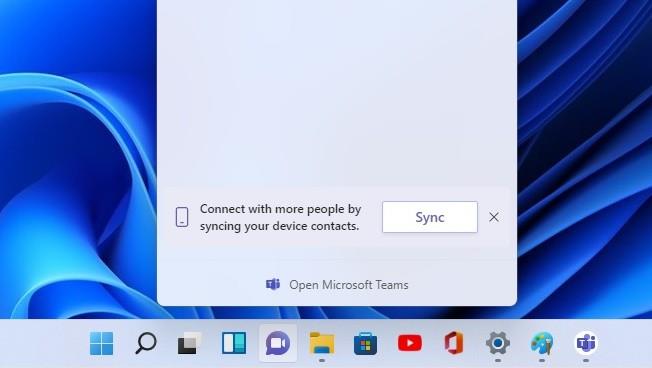
Gumb Widget i gumb Microsoft Teams (Chat) na programskoj traci sustava Windows 11
Bivši zaposlenik Michael Niehaus rekao je da će gumbi Microsoft Teams i Widget na Windows 11 Taskbaru uzrokovati da operativni sustav troši više RAM-a. Razlog je taj što se ove dvije značajke pokreću na procesu Microsoft Edge WebView 2. Ovo je proces koji koristi puno RAM-a i resursa sustava.
Ostavljanje gumba Teams i Widget na programskoj traci uzrokovat će sustav da uvijek pokreće WebView 2 procese kako bi pripremio sadržaj za prikaz ako korisnik klikne. Stoga Niehaus preporučuje korisnicima da isključe gumbe Widget i Teams ako ih ne trebaju koristiti kako bi uštedjeli na RAM-u i drugim resursima.
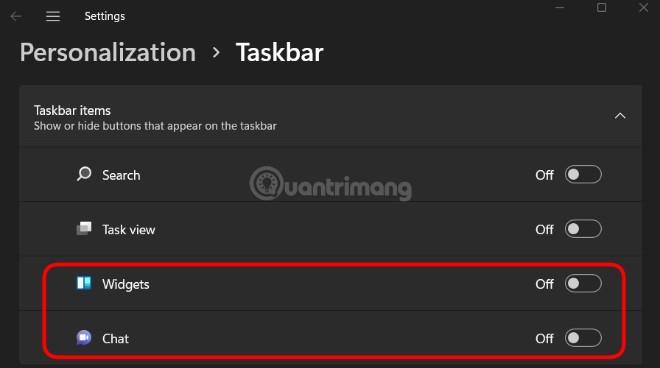
Isključite gumb Widget i gumb Microsoft Teams (Chat).
Kako isključiti ova dva gumba je vrlo jednostavno, samo trebate desnom tipkom miša kliknuti na programsku traku i zatim odabrati postavke programske trake. U novom prozoru postavki programske trake koji se pojavi, prebacite gumb u Widgetima i chatu na Isključeno .